Como desativar o aviso de alteração de extensão de arquivo no Mac
Muitas vezes, quando você está tentando mexer com arquivos no seu Mac, pode querer alterar o tipo ou a extensão de alguns arquivos, certo? Na maioria das vezes, alterar as extensões de arquivo no macOS é fácil. No entanto, o macOS exibe uma caixa de diálogo de aviso sempre que você altera o tipo de arquivo no Finder, e isso pode ser irritante. Portanto, aqui está como desativar o aviso 'Alterar extensão de arquivo' no Mac.
Desative o aviso de alteração de extensão de arquivo no Mac
A incômoda caixa de diálogo de aviso com a qual estamos lidando aqui tem um bom motivo. Ele ajuda a evitar que os usuários alterem acidentalmente os tipos de arquivo em seus dispositivos macOS e torne os arquivos inúteis. No entanto, se você está lendo isso, você sabe o que está fazendo, e este aviso só está deixando você mais lento. Então, veja como desativá-lo.
- Clique em Finder no Dock. Em seguida, clique em 'Finder' na barra de menu na parte superior e vá em 'Preferências'. Como alternativa, você pode pressionar 'command + vírgula' para abrir as preferências.

- Clique na guia 'Avançado'.
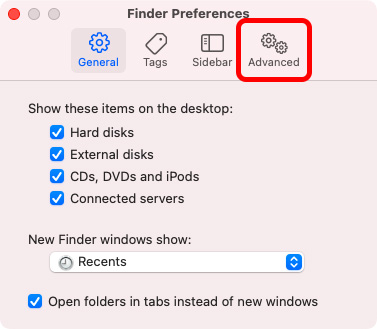
- Aqui, desative a caixa de seleção ao lado de 'Mostrar aviso antes de alterar uma extensão.'
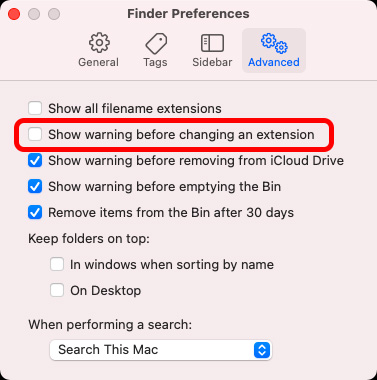
Depois de fazer isso, você pode fechar a caixa de diálogo de preferências. Agora, seu Mac não irá mais avisá-lo quando você tentar alterar a extensão de qualquer arquivo. Portanto, você pode mexer e renomear qualquer número de arquivos que você deseja sem nunca ver a caixa de diálogo de aviso 'alterar extensão de arquivo'.
Altere facilmente extensões de arquivo no Mac
Bem, isso é tudo que você precisa fazer para se livrar da irritante caixa de aviso no seu Mac. Como mencionei antes, o aviso existe por um motivo e, em geral, é melhor deixá-lo ativado. No entanto, se você é como eu e costuma mudar as extensões de arquivo no macOS, pode ser uma boa ideia desativar a caixa de aviso para acelerar seu fluxo de trabalho.
Então, você muda os tipos de arquivo no Mac com frequência? Em caso afirmativo, você desativou a caixa de aviso ou prefere deixá-la ativada? Deixe-nos saber nos comentários abaixo. Além disso, enquanto você estiver, verifique como acessar as configurações ocultas do Mac, forçar a execução de aplicativos com o Rosetta no M1 Mac e outros guias detalhados.